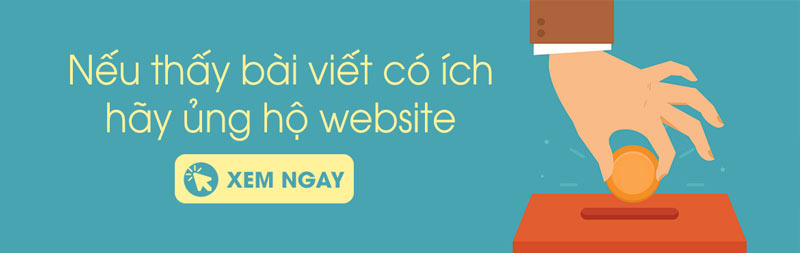Windows có thể theo dõi quá trình tắt máy và một số sự kiện khác bằng một ứng dụng có tên là Event Viewer. Bạn có thể xem nhật ký tắt máy, lỗi của một số ứng dụng trong quá trình sử dụng, nhật ký đăng nhập của user, nhật ký cài đặt ứng dụng…
Trong Windows, có 3 sự kiện (Event) được kết nối với tắt và khởi động lại.
- Event ID 1074 : Chỉ ra rằng máy đã tắt bởi một ứng dụng. Ví dụ: Windows Update hoặc phần mềm cài đặt yêu cầu khởi động lại.
- Event ID 6006 : Sự kiện chỉ ra rằng máy tính đã bị tắt một cách chính xác bởi người dùng khi ấn vào nút shutdown
- Event ID 6008 : chỉ ra máy bị tắt đột ngột, ví dụ như: do mất điện, do phần cứng hoặc BSoD (Blue Screen of Death – màn hình xanh chết chóc)
Để tìm nhật ký Tắt máy trong Windows, hãy làm như sau:
Bước 1: Nhấn tổ hợp phím Win + R trên bàn phím để mở hộp thoại Run > nhập “eventvwr.msc” > ấn OK
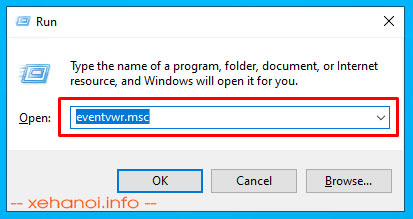
Trong cửa sổ Event Viewer chọn Windows Logs > System ở cửa sổ bên trái, chọn đường dẫn Filter Current Log ở cửa sổ bên phải.
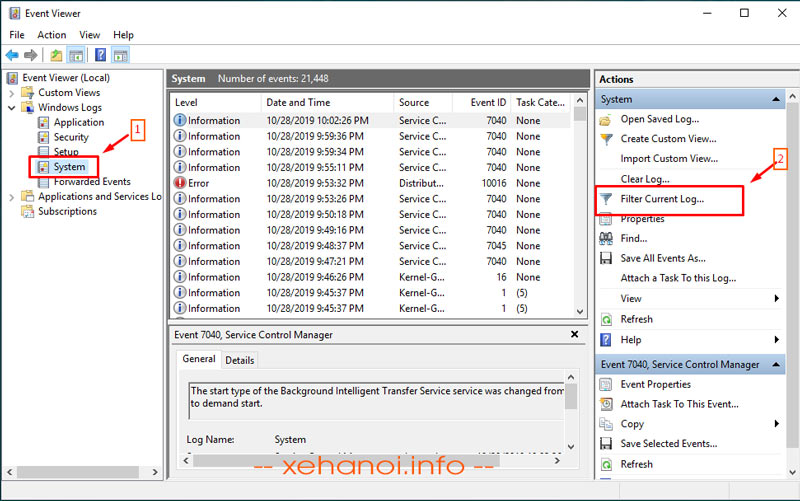
- Trong hộp thoại tiếp theo, nhập dòng 1074, 6006, 6008 vào ô như hình bên dưới, mỗi ID cách nhau 1 dấu phẩy. Bạn có thể sử dụng dấu “-” để lọc 1 khoảng ví dụ: 1073-1074
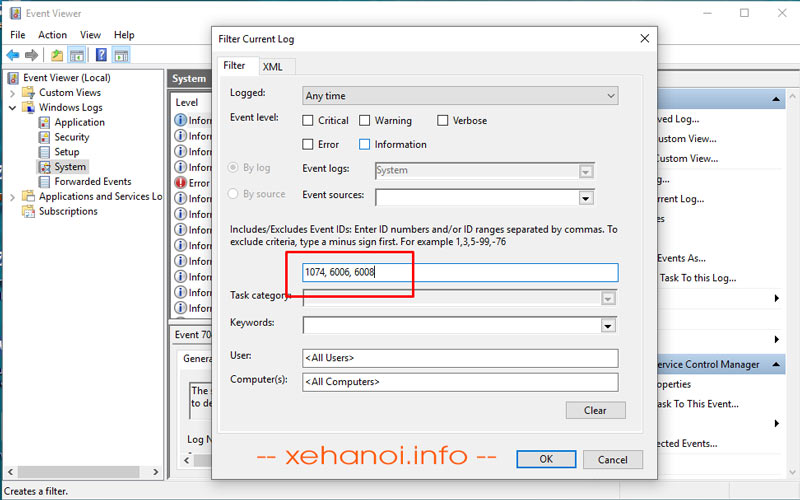
- Nhấn OK để lọc. Các sự kiện liên quan đến việc tắt máy tính sẽ được liệt kê như hình bên dưới
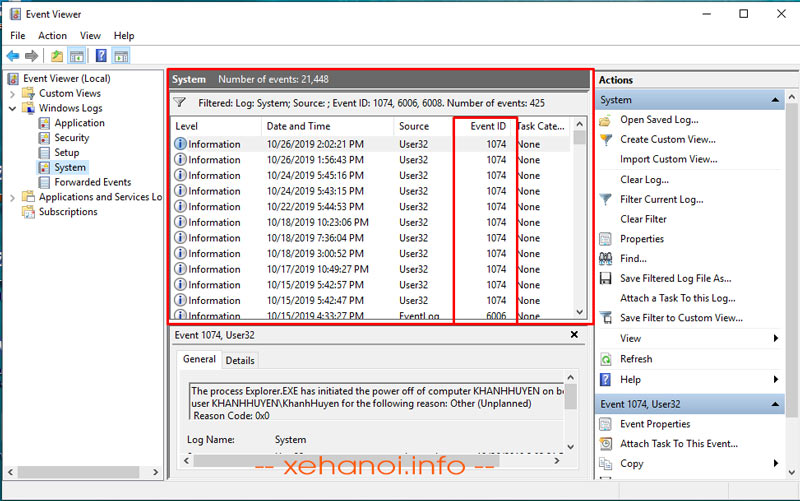
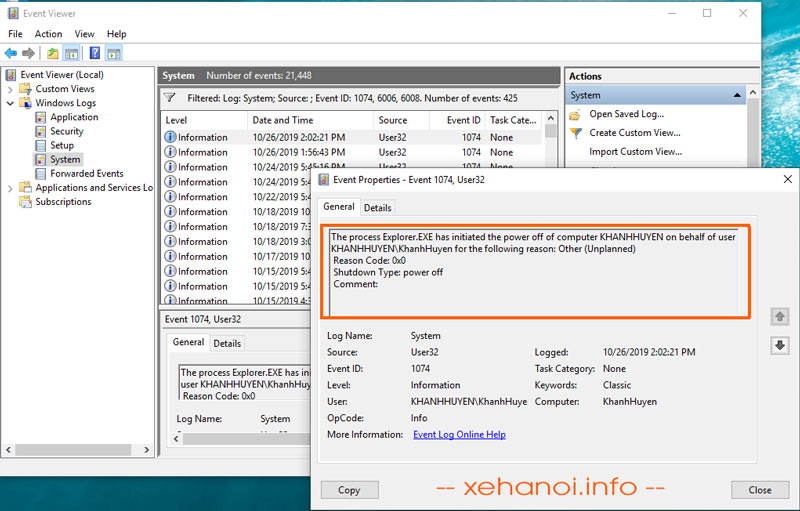
Chúc các bạn thành công!